Ko ustvarite nov račun Apple ID, boste morda ugotovili, da ga ne morete uporabljati z določenimi aplikacijami, običajno z iTunes ali App Store. Ne skrbite, to ni trajna težava z vašim računom; pravzaprav je zelo enostavno popraviti.
Pojavno opozorilo vas pozove, da pregledate podrobnosti računa Apple ID. Običajno lahko to storite tako, da tapnete Pregled v opozorilu. Če pa to ne pomaga, sledite spodnjim korakom, da ga popravite.
Vsebina
- Povezano:
- "Ta Apple ID še ni bil uporabljen"
- 1. Preverite svojo internetno povezavo
-
2. Ročno preglejte podatke o svojem računu
- Kako si ogledate podrobnosti svojega Apple ID-ja na spletnem mestu:
- Kako pregledati podrobnosti svojega Apple ID-ja v napravi Apple:
- 3. Uporabite drugo aplikacijo ali napravo Apple
-
4. Odjavite se iz svojega Apple ID-ja, nato se znova prijavite
- Kako se odjaviti iz iCloud na iPhone, iPad ali iPod touch:
- Kako se odjaviti iz iCloud na Macu:
- 5. Za dodatno pomoč se obrnite na Apple podporo
-
Pazite na onemogočene račune Apple ID
- Povezane objave:
Povezano:
- Ali ste prejeli sporočilo za posodobitev nastavitev Apple ID na iPhone, iPad ali Mac?
- Kako spremenim svoj Apple ID in geslo na iPhone, iPad ali iPod?
- Kako odkleniti svoj onemogočen Apple ID že danes!
- Ni mogoče vzpostaviti povezave z iTunes Store ali App Store
"Ta Apple ID še ni bil uporabljen"
Številni bralci so komentirali in nam povedali, da nenehno prejemajo to sporočilo o napaki ali njegovo različico. Običajno se pojavi kmalu po ustvarjanju novega računa Apple ID in vam prepreči uporabo določenih storitev Apple.
Natančneje, to opozorilo vam lahko prepreči uporabo iTunes Store ali App Store s sporočilom, ki pravi:
- Ta Apple ID še ni bil uporabljen z App Store. Prosimo, preglejte podatke o svojem računu.
- Ta Apple ID še ni bil uporabljen z iTunes Store. Tapnite Pregled, da se prijavite, nato preglejte podatke o računu.
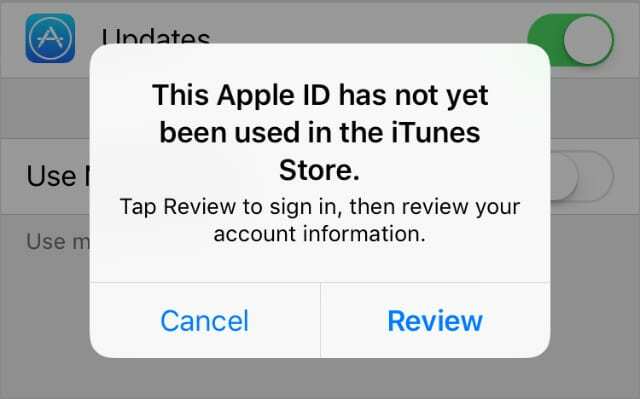
Dotaknite se Pregled v tem opozorilu, da ga zavržete.
Večina ljudi se preprosto mora dotakniti Pregled in se strinjajo s določili in pogoji ali dodajo dodatne informacije v svoj račun Apple ID.
Čeprav ste dodali podrobnosti in se strinjali z določili in pogoji, ko ste ustvarili svoj Apple ID, boste morda morali to storiti znova, če želite uporabljati različne Apple storitve. Na primer, ustvarjanje računa v iTunes ne pomeni, da se strinjate z enakimi določili in pogoji, ki se uporabljajo za App Store.
Če se tega opozorila ne morete znebiti in vam preprečuje nalaganje aplikacij ali nakupovanje vsebine iTunes, bi morali to popraviti z enim od spodnjih nasvetov za odpravljanje težav.
V komentarjih nam sporočite, kateri vam ustreza!
1. Preverite svojo internetno povezavo
Po dotiku na Pregled v pojavnem opozorilu, bi morali videti nekaj določil in pogojev ali stran vašega računa Apple ID. Če namesto tega vidite prazen zaslon, je možno, da obstaja težava z vašo internetno povezavo.
Počakajte, da pustite dovolj časa, da se naloži.
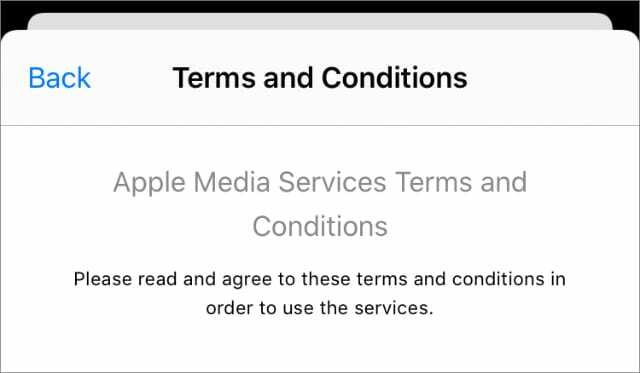
Poskusite pretakati videoposnetek YouTube, da preizkusite svojo internetno povezavo. Prav tako boste morda želeli znova zagnati napravo ali usmerjevalnik Wi-Fi.
Zaviralci vsebine tretjih oseb in požarni zidovi v vaši napravi – ali nameščeni neposredno na vaš usmerjevalnik – lahko povzročijo tudi težave pri povezovanju z vašim Apple ID-jem. Začasno onemogočite te varnostne funkcije in preverite, ali to odpravi težavo.
2. Ročno preglejte podatke o svojem računu
Morda boste morali posodobiti podrobnosti v računu Apple ID, preden ga boste lahko uporabljali z iTunes Store, App Store ali drugimi storitvami Apple. Če se vaš račun ne naloži samodejno, si lahko sami ogledate podrobnosti.
Apple vas običajno prosi, da to storite, ko so vaši podatki o plačilu in pošiljanju nepopolni ali zastareli. Morda niste navedli naslova za dostavo? Ali pa je morda vaša plačilna kartica potekla?
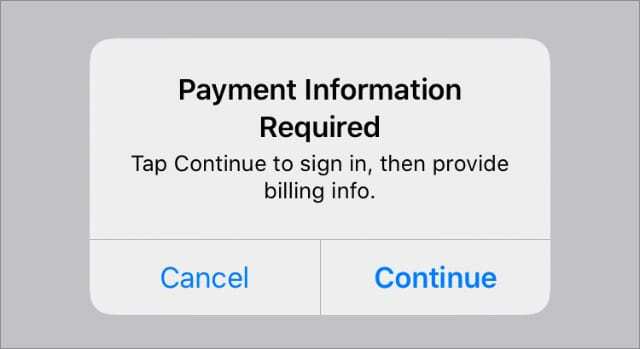
Morda boste morali dodajte podatke o plačilu v svoj Apple ID tudi če ne nameravate ničesar kupiti. Čeprav običajno lahko izbirate Nobena kot vaše plačilno sredstvo, ko je tako.
Kakorkoli že, lahko te težave ročno rešite tako, da uredite svoje podatke na spletnem mestu Apple ID; dostopajte do tega spletnega mesta s katerega koli pametnega telefona ali računalnika.
Če ne želite uporabljati spletnega mesta Apple ID, si lahko ogledate in posodobite svoje podatke tudi neposredno v napravi Apple.
Kako si ogledate podrobnosti svojega Apple ID-ja na spletnem mestu:
- Pojdi do AppleID.apple.com in se prijavite s svojim uporabniškim imenom in geslom.
- Če ste pozvani, vnesite kodo za preverjanje Apple ID, poslano v vašo napravo.
- Preverite svoje e-poštne naslove in telefonske številke v račun oddelek.
- Nato pojdite na Plačilo in dostava da posodobite svoje podatke o plačilu in naslov za dostavo. Dotaknite se Uredi če želite spremeniti te podrobnosti.
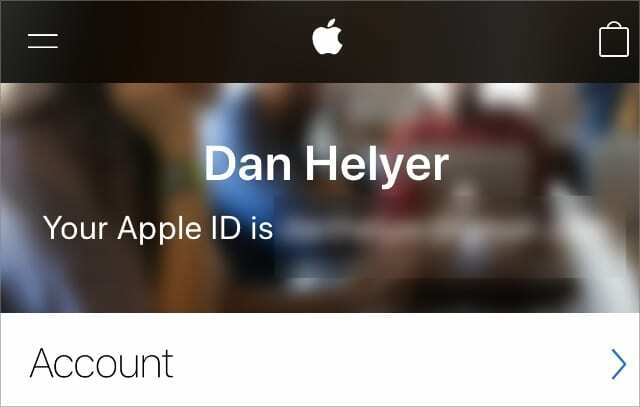
Kako pregledati podrobnosti svojega Apple ID-ja v napravi Apple:
- Na iPhone, iPad ali iPod touch: Pojdi do Nastavitve > [Vaše ime].
- Na Macu: Odprite Apple meni in izberite Sistemske nastavitve > Apple ID. Pri starejših različicah macOS boste morda morali izbrati iCloud namesto tega.

3. Uporabite drugo aplikacijo ali napravo Apple
Ne glede na to, na katero aplikacijo se sporočilo o napaki nanaša, poskusite v svoji napravi odpreti nekaj različnih aplikacij Apple. V vsaki aplikaciji se prepričajte, da ste prijavljeni v svoj račun Apple ID, in posodobite vse podrobnosti, če ste k temu pozvani.
V vsaki od vaših naprav Apple poskusite odpreti in uporabiti naslednje aplikacije:
- Trgovina z aplikacijami
- iTunes Store
- Apple Music
- Apple TV
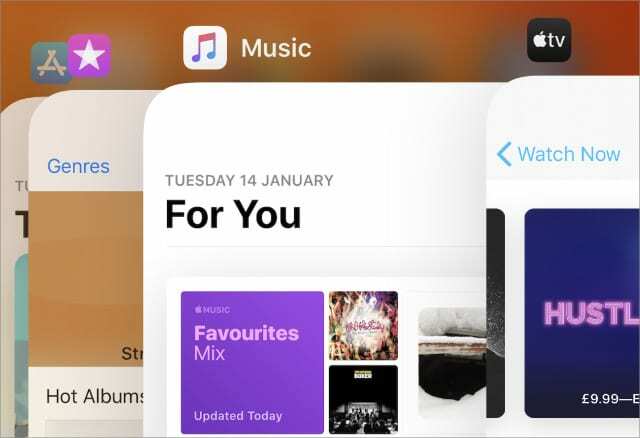
Ko odprete te aplikacije, mora vsak dostopati do vaših podatkov Apple ID-ja. Upajmo, da bo s tem odkril vir težav z vašim računom. Morda celo samodejno reši te težave v zakulisju.
4. Odjavite se iz svojega Apple ID-ja, nato se znova prijavite
To je pogosto hitra in enostavna rešitev. Ko se odjavite, ko se znova prijavite v svoj račun Apple ID, vaša naprava preveri podrobnosti računa glede na Applove strežnike. Pri tem lahko najde potrebne informacije.

Odjaviti se morate iz svojega Apple ID-ja iz vsake aplikacije in iz nastavitev iCloud na vaši napravi. S tem ne bi smeli izgubiti nobenih podatkov, vendar se prepričajte naredite varnostno kopijo svoje naprave preden začneš, za vsak slučaj. Morda boste morali varnostno kopirati v računalnik, če ne morete uporabljati iCloud.
Običajno se lahko odjavite iz vseh teh storitev hkrati tako, da se iz iCloud odjavite v nastavitvah naprave. Tukaj je opisano, kako to storiti.
Kako se odjaviti iz iCloud na iPhone, iPad ali iPod touch:
- Pojdi do Nastavitve > [Vaše ime].
- Pomaknite se navzdol in tapnite Odjava.
- Izberite, kaj želite obdržati v napravi, nato potrdite Odjava.
- Vrnite se na te iste nastavitve, da se znova prijavite.

Kako se odjaviti iz iCloud na Macu:
- Odprite Apple meni in izberite Sistemske nastavitve > Apple ID. Pri starejših različicah macOS boste morda morali izbrati iCloud namesto tega.
- Izberite Pregled iz stranske vrstice in kliknite Odjava.
- Izberite, kaj želite obdržati v napravi, nato potrdite Odjava.
- Vrnite se na te iste nastavitve, da se znova prijavite.
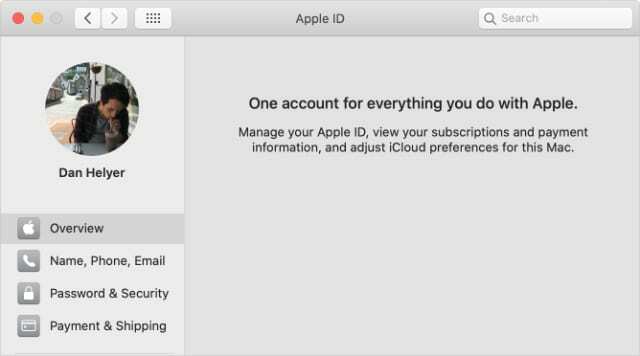
5. Za dodatno pomoč se obrnite na Apple podporo
Če še vedno vidite sporočila, da »Ta Apple ID še ni bil uporabljen z iTunes ali App Store«, se boste morda morali za dodatno pomoč obrniti na Apple.
Z uporabo Applovega spletnega mesta lahko dobite individualno podporo pri svetovalcih Apple. Morali bi biti sposobni diagnosticirati morebitne težave z vašim računom Apple ID in vam pomagati najti rešitev.
Kliknite tukaj, če želite načrtovati klepet z Apple podporo.

Pazite na onemogočene račune Apple ID
Včasih ne morete dostopati do določenih storitev Apple, ker je vaš Apple ID onemogočen. To se zgodi, če se nekdo prevečkrat poskuša prijaviti z napačnim geslom.
Obstaja več načinov za odklenite svoj onemogočen Apple ID. Ko to storite, bi morali znova imeti dostop do vseh Applovih storitev brez več sporočil o napakah.

Dan piše vadnice in vodnike za odpravljanje težav, da bi ljudem pomagal kar najbolje izkoristiti njihovo tehnologijo. Preden je postal pisatelj, je pridobil diplomo iz zvočne tehnologije, nadzoroval popravila v trgovini Apple Store in celo poučeval angleščino na Kitajskem.